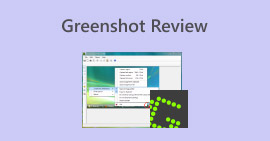Finn ut hvorfor og hvordan du fikser utskriftsskjermen som ikke fungerer
Jeg skulle akkurat til å trykke Windows+PrtSc for å ta et skjermbilde av innholdet på skjermen, men fant ut at ingenting skjedde, og jeg fant ikke skjermbildet. Hva skjer?
Don't worry, take the Print Screen not working issue slowly and go through this guide step by step.
Vi tar deg med for å utforske de mulige årsakene til dette problemet, og deretter se om det finnes noen gode løsninger. La oss også se om det finnes mer pålitelig programvare for skjermbilder som kan brukes som et alternativ til Print Screen.
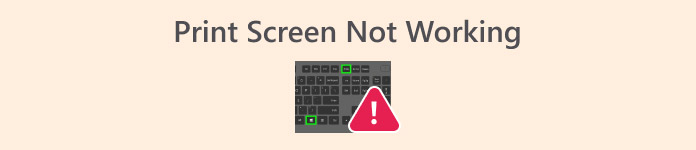
Del 1. Hvorfor fungerer ikke skjermbildet mitt?
Hvorfor fungerer ikke skjermbildet mitt? Denne delen er utformet for å svare på det spørsmålet.
Vi har satt sammen en liste over mulige årsaker til dette problemet. Sjekk om noen av dem gjelder deg:
• A program running in the background of your computer conflicts with the Print Screen.
Programvare som OneDrive, Snippet Tool eller Dropbox som kjører i bakgrunnen kan okkupere eller overta den opprinnelige Print Screen-funksjonen, slik at du ikke kan bruke snarveistasten til å ta skjermbilder på datamaskinen.
• You have not enabled the Print Screen shortcut key on your computer.
Problemet med at Print Screen-knappen ikke fungerer, kan skyldes at du ikke har aktivert hurtigtasten på datamaskinen. Hvis dette er tilfelle, vil det ikke gi noe svar å trykke på tasten.
• You have enabled the F-lock key.
Hvis datatastaturet ditt har en F-modus- eller F-låsetast, sjekk om de er aktivert. De kan deaktivere Print Screen-tasten, slik at du ikke kan ta skjermbilder normalt.
• Your keyboard driver is outdated.
Hvis datamaskinens tastaturdriver er for gammel, kan det føre til at problemet med at skjermbildet ikke fungerer i Windows 10.
Del 2. Fiks utskriftsskjermen som ikke fungerer på Windows 10/11
Så, basert på grunnene ovenfor, har du funnet roten til dataproblemet ditt? Behandle problemet og se hvordan du kan løse det.
Vi har forberedt svar på spørsmålene som ble stilt. Følg veiledningen nedenfor for å fikse problemet med at Print Screen-tasten ikke fungerer.
Bruk en alternativ løsning for skjermbilde
Fra triggerne ovenfor vil du oppdage at selv om Print Screen er praktisk å bruke, har det faktisk mange potensielle problemer – enhver utilsiktet handling eller tastetrykk kan føre til at den slutter å virke.
Hvis du ofte trenger å ta skjermbilder og redigere dem, anbefaler vi at du velger et mer profesjonelt skjermbildeprogram i stedet for Print Screen.
FVC Screen Recorder is an excellent choice. It is almost versatile in screen capture and recording. You can use it to take screenshots, record videos from the system desktop and webcam, and add audio from the microphone or system.
Is it just about recording and screenshots? Of course not. FVC Screen Recorder also allows you to edit the videos you capture. A one-stop solution that lets you complete all operations—from screenshots to image resizing, editing and marking—within a single software application.
• Ta raskt skjermbilder av et hvilket som helst område på datamaskinens skrivebord.
• Spill inn videoinnhold fra dataskjermen eller webkameraet.
• Ta opp lyd fra mikrofonen eller systemet ditt.
• Ta opp innhold fra telefonskjermen på datamaskinen.
• Støtter redigering og modifisering av innhentet video, lyd eller bilder etter opptak.
Gratis nedlastingFor Windows 7 eller nyereSikker nedlasting
Gratis nedlastingFor MacOS 10.7 eller nyereSikker nedlasting
Her er en veiledning om hvordan du tar et skjermbilde med FVC Screen Recorder.
Step 1. Download and install FVC Screen Recorder on your Windows computer.
Step 2. Launch it and enter the main interface. Select a feature like Video Recorder.

Step 3. Drop down the list next to the Screen Capture icon. Choose from the Screen Capture, Scrolling Window, and Popup Menu Capture.

Prøv de andre hurtigtastkombinasjonene
Fungerer ikke Print Screen i Windows 11? Ingen fare, det finnes andre hurtigtaster du kan prøve.
Følgende snarveier i Windows kan også brukes til å ta skjermbilder.
• Win + PtrScn: This shortcut captures the entire screen. After taking the screenshot, you can find the image in the Screenshots folder.
• Alt + PrtScn: This shortcut captures any specified window on your computer. The screenshot will be automatically added to the clipboard. You can then open other image editing software to process the captured image.
Sometimes, pressing Ctrl + Print Screen or Alt + Print Screen may also help resolve the issue of Print Screen not working.
Lukk alle programmer som kan forstyrre skjermbildet
Press Ctrl + Shift + Esc simultaneously to open Task Manager. Check if there are any programs running in the background, such as OneDrive, Snippet Tool, Snagit Tool, or Dropbox, that may interfere with Print Screen.
If so, right-click on the program. Select End task from the expanded menu to close these programs.
Når du har gjort det, kan du prøve å ta et skjermbilde på nytt.
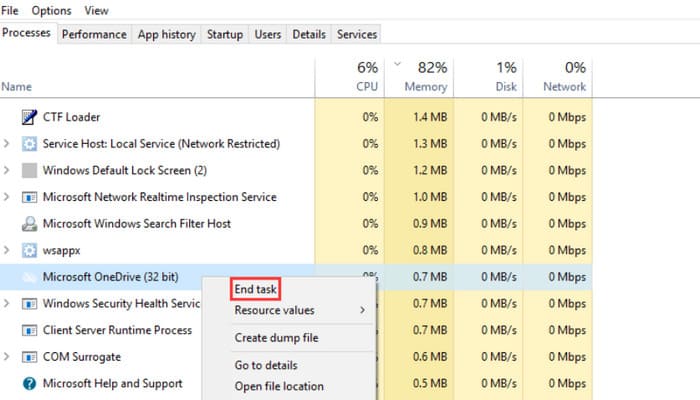
Aktiver snarveier
Først, sjekk om datamaskinen din har aktivert snarveier.
Press Win+U simultaneously to bring up the Ease of Access window.
Then click Keyboard. Check if the Print Screen shortcut option is enabled.
Hvis ikke, aktiver det.
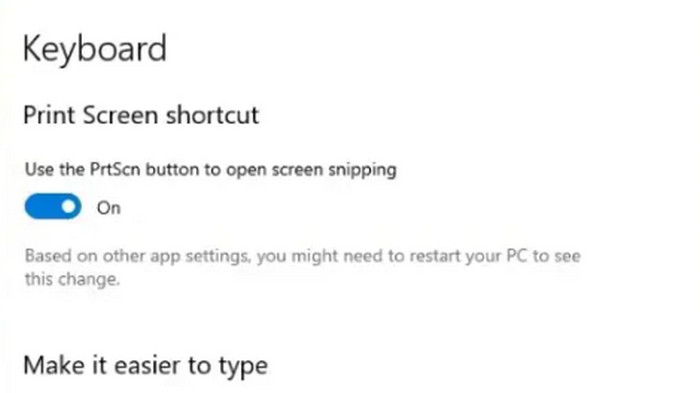
Oppdater tastaturstasjonen
Hvis metodene ovenfor fortsatt ikke løser problemet med at skjermbildet ikke fungerer, bør du vurdere om tastaturdriveren på datamaskinen din er utdatert, slik at snarveiene ikke fungerer som de skal.
Slik sjekker og oppdaterer du tastaturdriveren din:
Step 1. Press Win + X simultaneously, then select Device Manager from the menu.
Step 2. Expand the Keyboards section, right-click on Standard PS/2 Keyboard, and select Update driver.
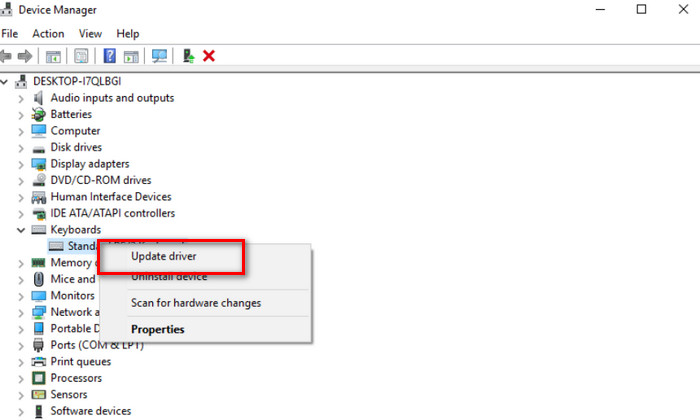
Del 3. Vanlige spørsmål om skjermbildet som ikke fungerer
Hvordan få en skjermbildevisning til å fungere i Windows 11?
Først må du sørge for at du har aktivert hurtigtaster på datamaskinen. Trykk deretter på Windows+PrtScr-tastene for å aktivere skjermbildefunksjonen.
Hvorfor fungerer ikke skjermbildet mitt lenger?
Først må du sjekke om det kjører noen programmer i bakgrunnen som kan forstyrre den. Hvis det er tilfelle, må du lukke dem umiddelbart. Hvis problemet vedvarer, kan du prøve å oppdatere tastaturdriveren.
Hvorfor fungerer ikke skjermbildeutskriften på den bærbare datamaskinen min fra ASUS ROG?
First, make sure you're using the correct key combination—typically PrtScn, Fn + PrtScn, or Windows + PrtScn. You can also try updating your keyboard driver, restarting your laptop, or using alternative screenshot tools.
Konklusjon
There are many factors that can cause Print Screen to not work: other conflicting programs running in the background, shortcut keys not enabled, outdated keyboard drivers, etc. This article provides the most detailed solutions and steps for these causes. If you want a more reliable screen capture service, we recommend choosing a professional and stable alternative such as FVC Screen Recorder.



 Video Converter Ultimate
Video Converter Ultimate Skjermopptaker
Skjermopptaker